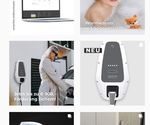SMARTFOX & IDM Wärmepumpen - Ansteuerung IDM Wärmepumpen (mit NAVIGATOR-Regelung 2.0)
←
→
Transkription von Seiteninhalten
Wenn Ihr Browser die Seite nicht korrekt rendert, bitte, lesen Sie den Inhalt der Seite unten
SMARTFOX®
& IDM Wärmepumpen
Ansteuerung IDM Wärmepumpen (mit NAVIGATOR-Regelung 2.0)
Nachfolgende Anleitung erklärt die Anbindung und Parametrierung von IDM Wärmepumpen mit dem SMARTFOX
Pro System. Durch die intelligente Ansteuerung kann die Wärmepumpe basierend auf dem zur Verfügung stehen-
den Überschuss der PV Anlage stufenlos geregelt werden.
Im Webportal (my.smartfox.at) können die Temperaturverläufe sowie Leistungs- und Energiedaten der Wärme-
pumpe angezeigt werden.
Benötigte Artikel:
» SMARTFOX Pro inkl. Stromwandler 80A
ArtNr. 0791732486575 80A
Softwarestand EM2 00.01.03.10 oder höher
--ODER--
» SMARTFOX Pro inkl. Stromwandler 100A
ArtNr. 0791732486698
100A
Softwarestand EM2 00.01.03.10 oder höher
SMARTFOX
Lizenz
Eine detaillierte Beschreibung für die Lizenzaktivierung finden Sie in der
Bedienungsanleitung (ist im Lieferumfang des SMARTFOX TVs enthalten).
» SMARTFOX Lizenz für Wärmepumpe Lizenzcode:
Gültig ab:
ArtNr. 0791732486605 www.smartfox.at
» IDM Wärmepumpe
(Mit NAVIGATOR-Regelung 2.0)
www.smartfox.at 1Anschluss
Die Kommunikation mit der NAVIGATOR-Regelung 2.0 erfolgt per Modbus TCP (Port 502). Der SMARTFOX und die
Wärmepumpe müssen per LAN mit dem selben Netzwerk verbunden werden.
Die Netzwerkbuchse für das Netzwerkkabel befindet sich an der Außenseite des Verkleidungsteils der Wärme-
pumpe bzw. im Inneren der Wärmepumpe an der Elektrik (bei AERO ILM Wärmepumpen). Die genaue Position
der jeweiligen Netzwerksbuchse kann aus der Montageanleitung der Wärmepumpe entnommen werden.
Netzwerkbuchse auf der Netzwerkbuchse im
Außenseite des Verklei- Inneren einer AERO ILM
dungsteils am Wand- Wärmepumpe an der
schrank einer TERRA AL Elektrik
Twin Wärmepumpe.
Router
SMARTFOX Pro IDM Wärme-
pumpe
Einstellungen IDM Wärmepumpe
Für den Zugriff müssen an der Navigatorregelung die Netzwerkeinstellungen angepasst werden. Die Netzwerk-
adressen können wie nachfolgend beschrieben eingestellt werden.
www.smartfox.at 21. Im Menü „Allgemeine Einstellungen“ auswählen.
1
1
2. Das Untermenü „Netzwerkeinstellungen“ anwählen.
2
3. Menü DHCP auf „Nein“ setzen, um der Wärmepumpe eine statische IP-Adresse zuweisen zu können.
4. Anschließend Menü „IP Adresse“ wählen.
3
4
www.smartfox.at 35. IP-Adresse, Subnetzmask, Gateway und DNS eintragen.
5
6. Einstellungen mit „Enter“ bestätigen.
HINWEIS! Die im Beispiel angegebene Netzwerkkon4guration dient zur Veranschaulichung und muss nicht mit den ta
Parametern des vorhanden Netzwerks übereinstimmen.
Damit der SMARTFOX mit der Wärmepumpe kommunizieren kann, muss an der WP in der Heizungsbauer- bzw.
Serviceebene „Modbus TCP“ aktiviert werden.
7. Im Hauptmenü „Einstellungen“ den Menüpunkt „Gebäudeleittechnik“ anwählen.
7
www.smartfox.at 48. „Modbus TCP“ auf „Ein“ stellen.
8
Das PV-Signal wird über den Parameter PV008 im Menü „Einstellungen / Konfiguration“ in der Heizungsbauer-
ebene der NAVIGATOR-Regelung 2.0 eingestellt.
Sobald der NAVIGATOR 2.0 die Werte vom SMARTFOX erhält, werden die eingestellten Überhöhungsstrategien
der Wärmepumpe (Trinkwarmwasserbereitung, Wärme-/Kältespeicherbewirtschaftung, Überhöhung Fußboden-
heizung) durchgeführt.
HINWEIS! Die möglichen Temperaturüberhöhungen der Regelkreise sollten vom Heizungsbauer bzw. IDM-Techniker eingestellt
werden. Aus diesem Grund wird auf diese Parameter nicht weiter eingegangen.
9. Im Punkt „PV Signal“ „Gebäudeleittechnik / SMARTFOX“ wählen.
9
9
www.smartfox.at 5EINSTELLUNGEN AM SMARTFOX
1. Im Webportal unter my.smartfox.at anmelden bzw. registrieren
2. Benutzername + Passwort eingeben und auf Anmelden klicken.
1
2
2
3. Im Menü “Einstellungen” den Untermenüpunkt “Meine Geräte” wählen.
4. Ist das Gerät online (grünes Steckersymbol), erscheint das Lizenz Icon (Schlüssel Symbol). Durch klicken
auf das Lizenz con ö nen Sie die Lizenz- Ü bersicht.
3
3
EM2 00.01.03.10
4
5. Geben Sie Ihren Lizenzcode in das jeweilige Feld ein. Bestätigen Sie Ihre Eingabe mit einem Klick
auf “Speichern”.
XXX XXX XXX XXX 5
www.smartfox.at 66. Geräteparametrierung ö nen
6
7. Menüpunkt „Wärmepumpe“ wählen.
8. Im Dropdown Menü Hersteller „IDM“ auswählen.
9. Die statisch vergebene IP-Adresse der Wärmepumpe eintragen.
10. Optional kann ein negativer oder positiver Zielwert eingestellt werden, auf den ständig hin geregelt
wird. Standardmäßig wird der Zielwert auf 0 belassen.
11. Elektrische Leistung der Wärmepumpe bei Nenndrehzahl in Watt eintragen (siehe Datenblatt IDM).
12. Auf „Speichern“ klicken.
8
9
10
11
7
12
Die Wärmepumpe ist nun mit dem SMARTFOX gekoppelt und wird im Monitoring angezeigt.
www.smartfox.at 7Die Live Werte der IDM Wärmepumpe lassen sich nun im Webportal im Menüpunkt „Liveview“ ablesen.
IDM
HINWEIS! Die angezeigten Werte können je nach Ausbaustufe der Wärmepumpe variieren (Wärmemengenzähler,
Stromzähler, ...)
www.smartfox.at 8steme
Energies
Im Webportal my.smartfox.at können die ausgelesenen Temperaturkurven und die „Leistungen meiner
Geräte“ eingesehen werden.
iD
hutterstock
DAfi GmbH
er
il
orbehalten.
erungen
n
technische
mer un
rrt
Therm. Leistung WP
COP
Elektrische Leistung
Immer up to date!
Wussten Sie, dass wir auch auf Facebook, Instagram, YouTube & LinkedInsind!? Folgen Sie uns und bleiben Sie immer auf dem Laufenden!
SmartfoxEMS smartfox_energiemanagement SMARTFOX - Energiemanagement SMARTFOX Energiemanagement
DAfi GmbH
+43 (0)6458 20160 Niedernfritzerstraße 120
www.smartfox.at www.smartfox.at office@smartfox.at A-5531 Eben im Pongau9Sie können auch lesen